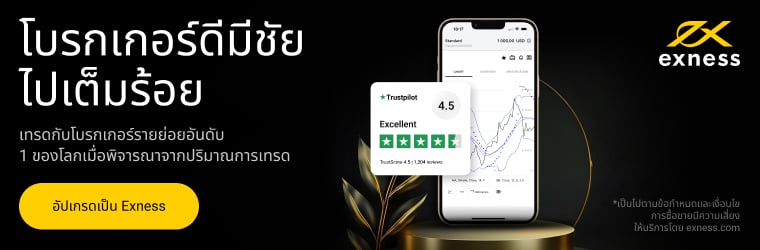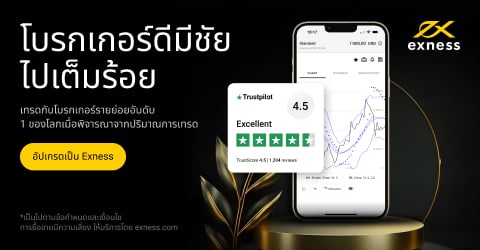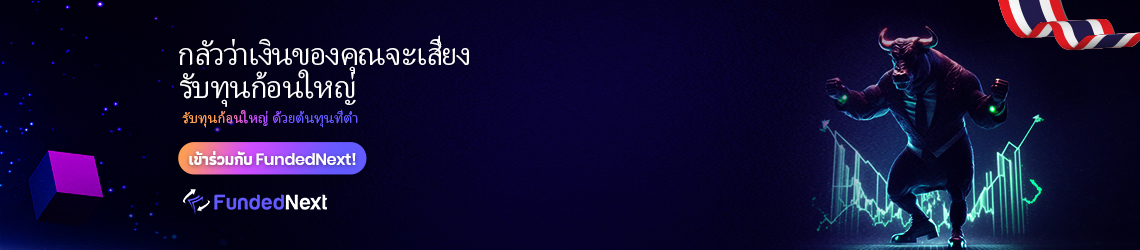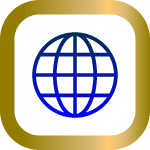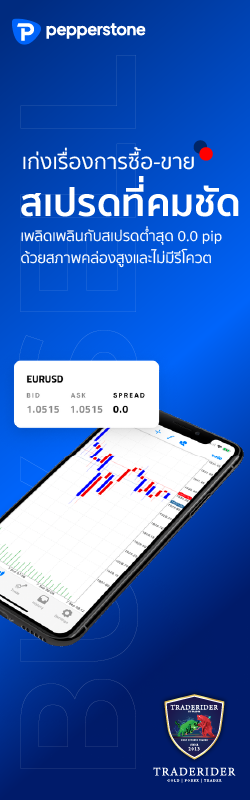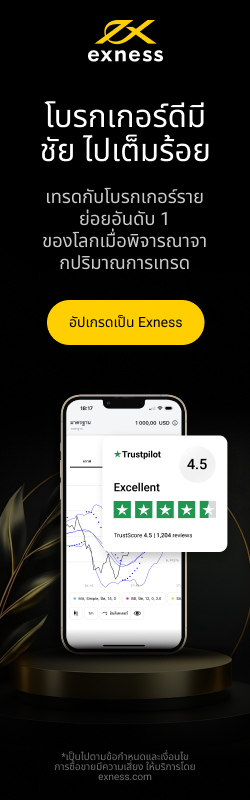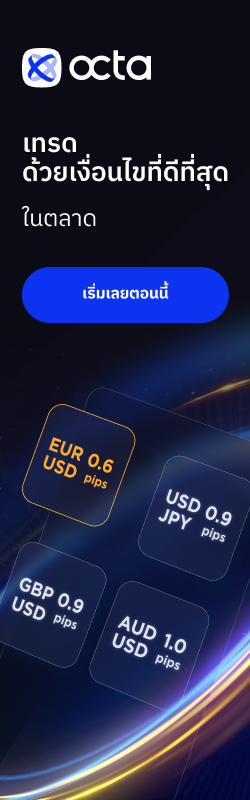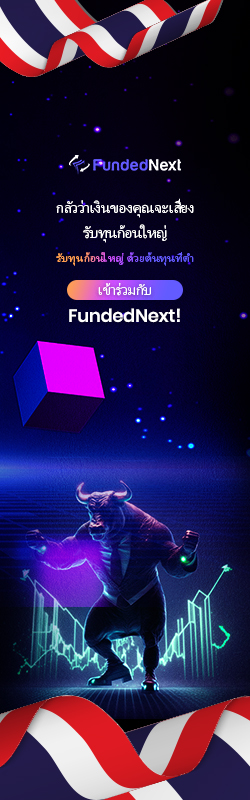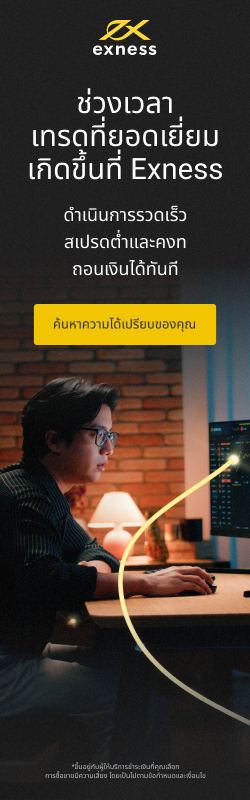การเปิดคำสั่ง ซื้อขาย ใน Mt4 Instant และ วิธีใช้งาน Buy , Sell , Buy Limit , Sell Limit , Buy Stop และ Sell Stopประเภทของคำสั่งซื้อขายใน MT4 นั้นหลักๆจะมีอยู่ 6 คำสั่ง คือ
Buy ,
Sell ,
Buy Limit ,
Sell Limit ,
Buy Stop และ
Sell Stop ซึ่งในสองคำสั่งแรกคือ Buy และ Sell สองคำสั่งนี้คงไม่ใช่ปัญหาเพราะมันก็คือการเปิด Buy (ซื้อหรือเรียกตามภาษาหุ้นคือ Long) และ เปิด Sell (ขาย หรือเรียกภาษาหุ้นว่า Short) หลายๆท่านที่เป็นมือใหม่อาจจะเกิดความสงสัยว่าคำสั่ง 4 ประเภทหลังนั้นมีหลักการทำงานอย่างไร และควรใช้ตอนไหน วันนี้แอดมินจะมาอธิบายให้ฟังกันนะครับ
1. Buy Limit Buy Limit คือ คำสั่งนี้จะเป็นการตั้งออเดอร์ Buy ไว้ล่วงหน้า หรือเรียกอีกอย่างว่าการตั้ง pending order โดยการที่จะส่งคำสั่งซื้อล่วงหน้าด้วย Buy Limit ได้นั้น จุดที่เราจะส่งคำสั่งจะต้องเป็นจุดราคาที่ต่ำกว่าราคาปัจจุบันเท่านั้นหรือเป็นการรอเข้า Buy จังหวะที่กราฟย่อนั่นเอง ถ้าหากท่านไปกดตั้งคำสั่ง Buy Limit ที่ราคาสูงกว่าราคาปัจจุบันจะไม่สามารถส่งคำสั่งนี้ได้
ตัวอย่างเช่น ราคา ณ ปัจจุบันของคู่เงิน EURUSD อยู่ที่ 1.12000 ทีนี้แอดมินมองแล้วว่าคู่เงิน EURUSD นั้นมีแนวรับสำคัญอยู่ที่ราคา 1.11765 แอดมินก็จะสามารถใช้คำสั่ง Buy Limit ไว้ที่ราคา 1.11765 ได้ พอกราฟ(เส้น ask) ลงมาถึงราคา 1.11765 ออเดอร์ Buy ก็จะถูกเปิดให้ทันที โดยที่เราไม่จำเป็นที่จะต้องไปนั่งเฝ้าจอให้เมื่อย และยังสามารถที่จะตั้งจุด TP และ SL ไว้ล่วงหน้าในคำสั่ง Buy Limit ได้อีกด้วย
วิธีการตั้ง Buy Limit - ใช้เม้าส์ชี้ไปตำแหน่งราคาที่เราต้องการจะตั้ง Buy Limit
- คลิกขวาเลือก Buy Limit (ขนาด Lot จะอ้างอิงจาก ตัว One Click Trading ที่เราตั้งเอาไว้)
- ใช้เมาส์คลิกขวาที่เส้น Buy Limit ที่ถูกเปิดไว้แล้วเลือก Modify เพื่อทำการตั้ง TP SL และ ราคาที่จะเปิด Buy
- ในช่อง price สามารถกรอกแก้ไขราคาที่จะตั้งได้ ในช่อง TP SL ให้ใส่ราคาที่เราต้องการตั้งลงไป แล้วเลือกที่ Modify ปุ่มสีฟ้า 2.Sell LimitSell Limit คือ คำสั่งนี้จะเป็นการตั้งออเดอร์ Sell ไว้ล่วงหน้า หรือเรียกว่า pending order เช่นกัน โดยการที่จะตั้ง Sell limit นั้นจะเป็นกรณีที่จุดที่เราจะรอเปิด Sell นั้นอยู่สูงกว่าราคาปัจจุุบัน หรือเรียกง่ายๆว่ารอเข้าจังหวะที่กราฟย่อนั่นเอง คำสั่งนี้ถ้าหากท่านไปกดตั้งที่ราคาต่ำกว่าราคาปัจจุบันจะไม่สามารถกดตั้งได้ ดังนั้นไม่ต้องเป็นกังวลว่าจะตั้งผิด
ตัวอย่างเช่น ราคา ณ ปัจจุบันของคู่เงิน EURUSD อยู่ที่ 1.12000 แอดมินมองแนวต้านไว้ที่ 1.12500 แอดมินต้องการจะรอเปิด sell ที่แนวต้านนี้แอดมินก็สามารถส่งคำสั่ง Sell Limit ไว้ที่ 1.12500 ได้ทันที พอกราฟขึ้นมาถึงราคา 1.12500 ออเดอร์ sell ก็จะถูกเปิดทันที
วิธีการตั้ง Sell Limit- ใช้เมาส์ชี้ไปที่ตำแหน่งราคาที่ต้องการจะเปิด Sell
- คลิกขวาแล้วเลือกที่ Sell Limit (ขนาด Lot จะอ้างอิงจาก ตัว One Click Trading ที่เราตั้งเอาไว้)
- ใช้เมาส์คลิกขวาที่เส้น Sell Limit ที่ถูกเปิดไว้แล้วเลือก Modify เพื่อทำการตั้ง TP SL และ ราคาที่จะเปิด Sell
- ในช่อง price สามารถกรอกแก้ไขราคาที่จะตั้งได้ ในช่อง TP SL ให้ใส่ราคาที่เราต้องการตั้งลงไป แล้วเลือกที่ Modify ปุ่มสีแดง3.Buy StopBuy Stop คือ คำสั่งนี้จะเป็นการตั้งคำสั่ง Buy ล่วงหน้า แต่จะแตกต่างจาก Buy Limit ตรงที่ การตั้งคำสั่ง Buy Stop นั้นจะเป็นการตั้งออเดอร์ Buy ล่วงหน้าที่ราคาสูงกว่าปัจจุบัน หรือเรียกอีกอย่างว่าเข้า Buy ตอน Break Out นั่นเองครับ ถ้าหากท่านไปกดตั้ง Buy Stop ที่ราคาต่ำกว่าปัจจุบันก็จะไม่สามารถกดสั่งคำสั่งได้ครับ
ตัวอย่างเช่น ราคา ณ ปัจจุบันของคู่เงิน EURUSD อยู่ที่ 1.12000 ทีนี้แอดมินมองแล้วว่าคู่เงิน EURUSD ถ้าหากสามารถ Break Out แนวต้านที่ 1.12500 ขึ้นไปได้กราฟต้องบินขึ้นไปต่อแน่นอน แอดมินก็จะสามารถใช้คำสั่ง Buy Stop ไว้ที่ราคา 1.12550 พอกราฟ ขึ้นมาถึงราคา 1.12550 ออเดอร์ Buy ก็จะถูกเปิดให้ทันที โดยที่เราไม่จำเป็นที่จะต้องไปนั่งเฝ้าจอให้เมื่อย และยังสามารถที่จะตั้งจุด TP และ SL ไว้ล่วงหน้าในคำสั่ง Buy Stop ได้อีกด้วย
วิธีการตั้ง Buy Stop- คลิกขวาเลือก Trading = >> Buy Stop (ขนาด Lot จะอ้างอิงจาก ตัว One Click Trading ที่เราตั้งเอาไว้)
- ใช้เมาส์คลิกขวาที่เส้น Buy Stop ที่ถูกเปิดไว้แล้วเลือก Modify เพื่อทำการตั้ง TP SL และ ราคาที่จะเปิด Buy
- ในช่อง price สามารถกรอกแก้ไขราคาที่จะตั้งได้ ในช่อง TP SL ให้ใส่ราคาที่เราต้องการตั้งลงไป แล้วเลือกที่ Modify ปุ่มสีฟ้า4.Sell Stop Sell Stop คือ คำสั่ง Sell Stop คือการส่งคำสั่ง Sell ไว้ล่วงหน้าแต่จะแตกต่างกับคำสั่ง Sell Limit ตรงที่ราคาที่เราจะสามารถกดตั้ง Sell Stop ได้นั้นจะต้องเป็นราคาที่ต่ำกว่าราคาปัจจุบัน หรือเรียกว่าการเข้า sell แบบ Break Out นั่นเอง ซึ่งท่านจะไม่สามารถตั้ง Pending Order Sell Stop ที่ราคาสูงกว่าราคาปัจจุบันได้ ดังนั้นก็ไม่ต้องกังวลอีกเช่นกันว่าท่านจะกดตั้งราคาหรือใช้คำสั่งผิดประเภท
ตัวอย่างเช่น ราคา ณ ปัจจุบันของคู่เงิน EURUSD อยู่ที่ 1.12000 ทีนี้แอดมินมองแล้วว่าคู่เงิน EURUSD ถ้าหากสามารถ Break Out แนวรับที่ 1.11500 ลงมาได้กราฟต้องเทลงมาต่อแน่นอน แอดมินก็จะสามารถใช้คำสั่ง Sell Stop ไว้ที่ราคา 1.11490 พอกราฟ ลงมาถึงราคา 1.11490 ออเดอร์ Sell ก็จะถูกเปิดให้ทันที โดยที่เราไม่จำเป็นที่จะต้องไปนั่งเฝ้าจอให้เมื่อย และยังสามารถที่จะตั้งจุด TP และ SL ไว้ล่วงหน้าในคำสั่ง Sell Stop ได้อีกด้วย
วิธีการตั้ง Sell Stop- คลิกขวาเลือก Trading = >> Sell Stop (ขนาด Lot จะอ้างอิงจาก ตัว One Click Trading ที่เราตั้งเอาไว้)
- ใช้เมาส์คลิกขวาที่เส้น Sell Stop ที่ถูกเปิดไว้แล้วเลือก Modify เพื่อทำการตั้ง TP SL และ ราคาที่จะเปิด Sell
- ในช่อง price สามารถกรอกแก้ไขราคาที่จะตั้งได้ ในช่อง TP SL ให้ใส่ราคาที่เราต้องการตั้งลงไป แล้วเลือกที่ Modify ปุ่มสีแดงสุดท้ายนี้หากท่านที่เป็นมือใหม่เข้ามาอ่านเรียนรู้ประเภทคำสั่งและวิธีใช้งานข้างต้นแล้วแอดมินเชื่อว่าน่าจะมีหลายๆท่านที่อาจจะสงสัยอีกว่าเจ้า One Click Trading คืออะไร แอดมินจะอธิบายแถมให้ละกันครับ ปุ่ม One Click Trading นั้นหน้าที่ของมันก็ตามชื่อเลยครับ เป็นปุ่มกดซื้อขายได้ด้วยคลิกเดียว นั่นหมายความว่าหากท่านกดปุ่ม Buy ออเดอร์ Buy ก็จะถูกเปิด ณ ราคาปัจจุบันในทันที และ ถ้าหากกดที่ปุ่ม Sell ออเดอร์ Sell ก็จะถูกเปิด ณ ราคาปัจจุบันในทันทีเช่นกัน ข้อดีคือสะดวกรวดเร็ว ข้อเสียคือถ้าหากท่านไม่รอบคอบลืมดูขนาดล็อตก่อนอาจจะมีช็อคกันได้ง่ายๆนะครับ อย่างเช่นแอดมินนั้นก็เคยพลาดลืมเช็คขนาด Lot ก่อน รีบกดไปนิด สรุปคือพอร์ตแตกทันทีทันใดเลยนะครับ เนื่องจากขนาด Lot ใหญ่เกินที่เงินทุนที่มีจะรับไหวครับ
วิธีติดตั้งปุ่ม One Click - คลิกขวาที่หน้าจอกราฟแล้วเลือกที่ One Click Trading เท่านี้เป็นอันจบครับ
(การกดติดตั้งครั้งแรกจะมีหน้าต่างให้ติ๊กถูกกดยอมรับก่อนนะครับ)- หากต้องการนำปุ่ม One Click Trading ออกไปจากหน้าจอก็ทำตามขั้นตอนด้านบนซ้ำอีกรอบปุ่มก็จะหายไปครับ

 สถิติกองทุน SPDR
สถิติกองทุน SPDR

 สถิติราคาทองคำ ไทย
สถิติราคาทองคำ ไทย